아이들이 그림을 그리고, 메모를 하며 창의력을 키울 수 있는 도구로 디지털 펜과 드로잉 태블릿이 많은 관심을 받고 있어요.
특히 온라인 학습과 비대면 교육이 일상화되면서 디지털 학습 도구의 활용도가 더욱 높아졌어요.
오늘은 초등학생에게 적합한 디지털 펜과 드로잉 태블릿 고르는 요령과 올바른 활용법을 쉽고 자세하게 알려드리겠습니다.
🎯 1. 초등학생에게 디지털 펜과 드로잉 태블릿이 좋은 이유
아이들은 그림을 그리고, 글을 쓰면서 창의력을 발휘할 수 있어요.
디지털 펜과 드로잉 태블릿은 이러한 활동을 더욱 자유롭고 재미있게 만들어주는 학습 도구입니다.
📌 활용할 수 있는 다양한 분야:
- 그림 그리기 & 색칠 놀이
- 필기 연습 & 수학 문제 풀이
- 코딩 학습 & 디자인 체험
- 프레젠테이션 만들기 & 글쓰기 훈련
🎨 2. 초등학생을 위한 디지털 펜 고르는 요령
✅ 1) 필압 감지 기능이 있는 디지털 펜 선택
아이들이 그림을 그리거나 글씨를 쓸 때,
진짜 펜처럼 자연스러운 사용감을 주는 것이 중요해요.
- 필압 감지 기능 (Pressure Sensitivity):
- 펜의 힘 조절에 따라 선의 두께와 진하기가 달라져요.
- 초등학생의 미세한 표현력을 키우는 데 도움을 줍니다.
📌 부모님 Tip:
- 필압 단계가 4096 이상인 제품을 추천해요.
- 초등학생이라면 4096 단계면 충분하며,
- 전문적인 드로잉이 필요하다면 8192 단계 이상도 좋아요.
✅ 2) 팜 리젝션(Palm Rejection) 기능 확인
아이들이 드로잉 태블릿을 사용할 때 손바닥을 화면에 올려도
오작동을 방지해주는 기능이에요.
- 팜 리젝션 기능의 장점:
- 종이에 그리듯 자연스럽게 그림을 그릴 수 있어요.
- 손이 닿아도 화면에 터치가 인식되지 않아 편리해요.
📌 부모님 Tip:
- 태블릿에 손을 대고도 자유롭게 그림을 그릴 수 있어
- 아이들이 오랜 시간 사용해도 손목에 부담이 적어요.
✅ 3) 버튼 기능과 충전 방식 확인
디지털 펜에는 다양한 버튼 기능이 있어 아이들이 더 효율적으로 사용할 수 있어요.
- 버튼 기능:
- 지우개 모드, 스크롤 기능, 단축키 설정 등이 가능해요.
- 간단한 버튼 조작으로 그리기와 지우기 전환이 쉬워요.
- 충전 방식:
- 배터리 내장형, USB-C 충전, AAA 배터리 사용 등 다양한 방식이 있어요.
- 무선 충전 기능이 있는 제품은 편의성이 높아요.
📌 부모님 Tip:
- 오랫동안 사용 가능한 배터리 용량을 확인해 주세요.
- 충전 시간이 짧거나, 한 번 충전으로 장시간 사용 가능한 제품이 좋아요.
💻 3. 초등학생을 위한 드로잉 태블릿 고르는 요령
✅ 1) 화면형 vs 비화면형 태블릿, 어떤 게 좋을까?
아이들이 사용할 드로잉 태블릿은 화면이 있는 제품과
화면이 없이 컴퓨터나 태블릿에 연결해 사용하는 제품이 있어요.
- 화면형 드로잉 태블릿:
- 아이들이 직접 화면을 보며 그릴 수 있어 사용이 편리해요.
- 자연스러운 드로잉과 학습 활동이 가능해요.
- 대표 제품: 와콤(Wacom Cintiq), XP-Pen Artist 시리즈
- 비화면형 드로잉 태블릿:
- 모니터나 태블릿에 연결해 사용하는 제품이에요.
- 가성비가 좋고, 초보자에게 적합해요.
- 대표 제품: 와콤 인튜어스(Wacom Intuos), 휴이온(Huion)
📌 부모님 Tip:
- 초등학생이 처음 사용할 때는 비화면형 태블릿도 좋지만,
- 직관적인 사용을 위해 화면이 있는 드로잉 태블릿을 추천해요.
✅ 2) 연결 방식과 호환성 확인하기
아이들이 사용하는 태블릿 또는 컴퓨터와의 호환성을 꼭 확인해 주세요.
- 연결 방식:
- USB 연결, HDMI 케이블, 블루투스 연결 등 다양해요.
- 호환성:
- Windows, macOS, Android, iOS 등
- 사용 중인 디바이스와 잘 맞는지 확인해 주세요.
📌 부모님 Tip:
- 무선 연결 기능이 있는 제품은 아이들이 책상 위에서 자유롭게 사용할 수 있어요.
💡 4. 디지털 펜 & 드로잉 태블릿 활용법: 창의력과 학습 능력 키우기
✅ 1) 그림 그리기 & 색칠 놀이 활용법
- 디지털 펜을 활용해 다양한 색상과 붓 효과 사용
- 색칠 공부와 드로잉 연습을 통해 창의력 키우기
📌 활용 예시:
- "오늘의 날씨 그리기", "동화 속 캐릭터 색칠하기" 등
- 간단한 놀이를 통해 재미있게 학습할 수 있어요.
✅ 2) 학습 도구로 활용하기
- 필기 기능을 활용해 온라인 수업 필기
- 수학 문제 풀이, 메모 작성, 프레젠테이션 준비에도 활용 가능해요.
📌 부모님 Tip:
- 아이가 수학 문제 풀이 과정을 직접 태블릿에 쓰면서 연습하게 해 주세요.
- 글씨를 예쁘게 쓰는 연습에도 도움이 됩니다.
📈 결론: 초등학생을 위한 디지털 펜 & 드로잉 태블릿 선택 가이드
- 사용 용도에 맞는 제품 선택:
- 그림 그리기, 학습 자료 작성, 창의력 발달을 위한 활용법을 고려해 주세요.
- 기능과 사용 편의성:
- 필압 감지 기능, 팜 리젝션, 버튼 기능을 갖춘 제품 추천
- 아이의 성장과 학습에 도움을 주는 활용법:
- 디지털 드로잉, 필기 연습, 학습 자료 만들기 등
- 다양한 활동을 통해 창의력과 학습 능력을 키워줄 수 있어요.
아이의 건강한 디지털 학습 환경을 위해
올바른 디지털 펜과 드로잉 태블릿 선택을 통해
편안하고 안전하게 창의력을 키워 주세요! 😊
https://link.coupang.com/a/ch5TR4
아띠래빗 LCD 곰돌이 태블릿 드로잉패드 LCDPAD_01 - 타블렛(디지타이저) | 쿠팡
현재 별점 4.8점, 리뷰 524개를 가진 아띠래빗 LCD 곰돌이 태블릿 드로잉패드 LCDPAD_01! 지금 쿠팡에서 더 저렴하고 다양한 타블렛(디지타이저) 제품들을 확인해보세요.
www.coupang.com
https://link.coupang.com/a/ch5T6D
와콤 원바이와콤 소형 타블렛 CTL-472 - 타블렛(디지타이저) | 쿠팡
현재 별점 4.6점, 리뷰 3357개를 가진 와콤 원바이와콤 소형 타블렛 CTL-472! 지금 쿠팡에서 더 저렴하고 다양한 타블렛(디지타이저) 제품들을 확인해보세요.
www.coupang.com
이 포스팅은 쿠팡 파트너스 활동의 일환으로, 이에 따른 일정액의 수수료를 제공받습니다.
이 게시물은 광고성 내용을 포함하고 있습니다.
'육아의 꿈' 카테고리의 다른 글
| 📱 초등학생을 위한 키즈폰 고르는 법! 안전하고 똑똑한 자녀 스마트폰 선택 가이드 (1) | 2025.03.17 |
|---|---|
| 🤖 초등학생을 위한 코딩 로봇 & 코딩 키트 고르는 법! 놀이로 배우는 코딩 교육 가이드 (3) | 2025.03.16 |
| 💡 초등학생을 위한 스마트 조명 & 스탠드 고르는 법! 눈 건강을 지켜주는 올바른 선택 가이드 (1) | 2025.03.14 |
| 🎧 초등학생 온라인 학습을 위한 웹캠 & 마이크 고르는 법! 또렷하고 안전한 화상 수업 준비 가이드 (1) | 2025.03.13 |
| 📚 초등학생을 위한 전자책 리더기 고르는 법! 독서 습관 키우기 좋은 선택 가이드 (4) | 2025.03.12 |
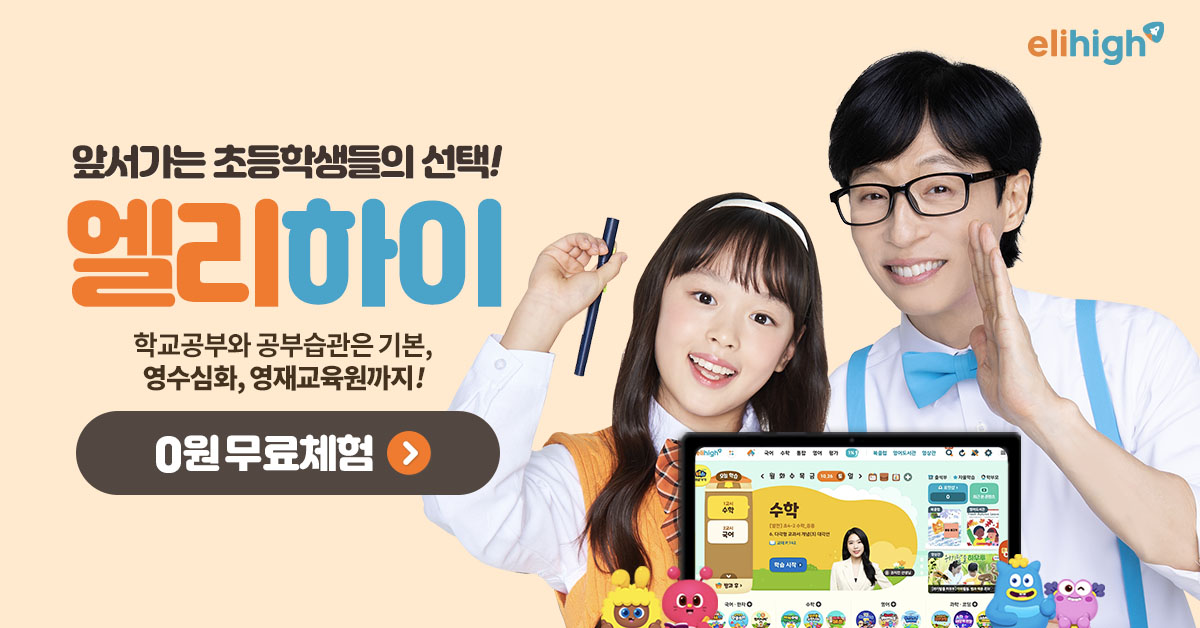
댓글